
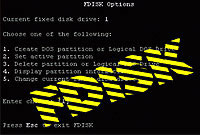
آموزش پارتيشن بندي به كمك FDISK
توجه :با Fdisk همه اطلاعات شما پاك مي شود!
در هنگام روشن شدن سيستم دكمه DELETE (در بعضي كامپيوتر ها دكمه ديگر) را پائين نگه داريد تا وارد Setup شويد. دستگاه را به گونه اي تنظيم كنيد كه اولين وسيله بوت شدن CD-Rom باشد.يعني وارد قسمت Bios featurs setup شده و اولين وسيله بوت شدن را CD قرار دهيد.سپس روي گزينه Save &Exit setup كليك كرده و از Setup خارج شويد. در اينجا سوالي مبني بر (Save to cmos and exit (Y/N از شما پرسيده مي شود. كليد Y را فشار دهيد دهيد تا سيستم دوباره Restart شود. بعد از Restart سيستم سه پيغام زير ظاهر ميشود:
Start up menu
1.Boot from hard disk
2.Boot from CD-ROM
Microsoft Widows98 Start up menu
1.Start Windows98 Setup from CD-Rom
2.Start Computer with CD-Rom supprt
3.Start computer without CD-rom Support
4.View the Help file
سپس صفحه اصلي Fdisk ظاهر مي شود.
disk option
current fixed disk drive:1
choose 1 of the following:
1.creat dos partion or logical dos drive
2.set active partion
3.delet partion or logical dos drive
4.display partion information
Enter choice:…
توجه: در پارتيشن بندي و كار با Fdisk با سه اصطلاح بر خورد مي كنيد كه عبارتند از Primery , Extended , logical برخورد مي كنيد كه سيستم عامل از دوتاي اولي استفاده مي كند.
درايو C كامپيوتر همان Primery است و بقيه Extended هستند.
در Fdisk ابتدا Primery و بعد Extended ايجاد مي كنيم. وبراي حذف پارتيشن ها برعكس ايجاد آنها عمل مي كنيم.
توجه : ابتدا در صورت وجود پارتيشن آنها را پاك مي كنيم.
خوب از اين پنجره اصلي گزينه 3 رو انتخاب كنيد .سپس پنجره اي ظاهر مي شود كه از آن گزينه:
3.Delet logical dos drive in the extended dos partion
را برمي گزينيم.
بعد از اين كار صفحهاي شامل پيغام هاي زير ظاهر مي شود:
WARNING!Data in deleted logical dos drive will be lost
What drive do you want to delete?
(Warning data in the deleted primery dos partion will be lost.
زيرپيغام : What primery partion do you want to delete?[1]
در صورت وجود بر چسب آن را تايپ و Enter را بزنيد در غير اين صورت Enter را بزنيد.
پيغام (:Are you sure) كه گزينه Yسپس كليد Enter را بزنيد. پيغام زير ظاهر مي شود: Primery dos partion deleted دكمه Esc را بزنيد تا وارد صفحه اصلي بشويد .حالا پارتيشن هاي شما حذف شده است.
براي ايجاد پارتيشن از صفحه اصلي گزينه 1 يعني(1.Create dos partion or logical…..) را بزنيد.
عد از طي اين مراحل صفحه اي با مشخصات زير حاصل مي شود :
Creat dos partion or logical dos drive
Current fixed disk drive:1
Choose 1 of the following:
1.creat primery dos partion
2.creat extended dos partion
3.creat logical dos drive in extended dos partion
Enter choice:
Creat primery dos partion
Current fixed disk drive:1
Do you wish to use the maximum available………………
Press Esc to return to fdisk options
Creat primery dos partion
Current fixed………..
Total disk space is ……..mbytes(1mb=……….)
Maximum space avalable for partion is…….
Enter partion size in mbytes or ……….
Press esc …………
توصيه:
1.آنهاي كه هارد 20 دارند 3000 را بزنند
2.هارد 30 ،4000يا 4500
3.هارد 40 به بالا تا 80،6000 يا 5500
4.هاردهاي 20 به پايين به نسبت 2500،2000،1500،1000
5…
بعد از وارد كردن مقدار Enter را زده تا پيغام زير ظاهر شود : Primery dos partion created
سپس Esc را زده تا وارد صفحه اصلي Fdisk بشويد .
از صفحه اصلي گزينه ا(Creat dos ………or logical…..) و از صفحه بعدي گزينه 2 (Creat extended dos partion)را زده مدتي صبر كنيد تا 100% كامل شود. سپس صفحه زير ظاهر مي شود:
Creat extended dos partion
Current fixed……….
Partion status type volume label mbytes…….
C:1 pri…
Total disk space is……….
Enter partion size in mbytes or per…………………….
No partion defind
Press esc……………
حالا كليد Esc را بزنيد تا سيستم به طور اتوماتيك وارد بخش ايجاد درايوهاي منطقي شود. مدتي صبر كنيد تا 100%تمام شود سپس از صفحه بعدي ظاهر شده عدد دلخواه خودتان به مگابايت را براي درايو D:وارد كنيد.مدتي صبر كنيد تا100%كامل شود . بعد از اين مرحله (يا احيانا Restart system)ماجرا را براي درايو هاي منطقي ديگر از قبيل E تا Z ادامه بدهيد تا جاييكه هارد شما تمام شود.
توصيه:
سعي كنيد كه حتي الامكان درايو هايتان كم باشد معمولا 4 درايو كافيست بعد از اينكه تمام هارد پارتيشن بندي شد پيغام :
All available disk space in the extended dos ……………………
ظاهر مي شود.
حالا دكمه Esc را بزنيد تا وارد صفحه اصلي بشويد. از صفحه اصلي گزينه 2(Set active partion )را انتخاب كنيد. در صفحه بعدي ظاهر شده كليد 1 را زده و Enter كنيد. با عمل فوق درايو C شما به عنوان درايو Start up بوده فعال مي شود. سپس پيغام Partion 1 made active ظاهر مي شود. بدين تر تيب پارتيشن بندي به اتمام ميرسد .
نكته هاي قابل توجه :
1. ممكن است در بعضي از سيستم ها در حين عمليات هاي بالا Restart هاي متعددي انجام شود.
2. پس از عمل Fdisk حتما توسط دستور a:format drive را براي همه درايوها انجام دهيد تا به FAT 32 تبديل شوند.
3. از Fdisk زياد پرهيز كنيد زيرا باعث خراب شدن هارد شما مي شود.
منبع:www.eshtehard.ir
/س


























